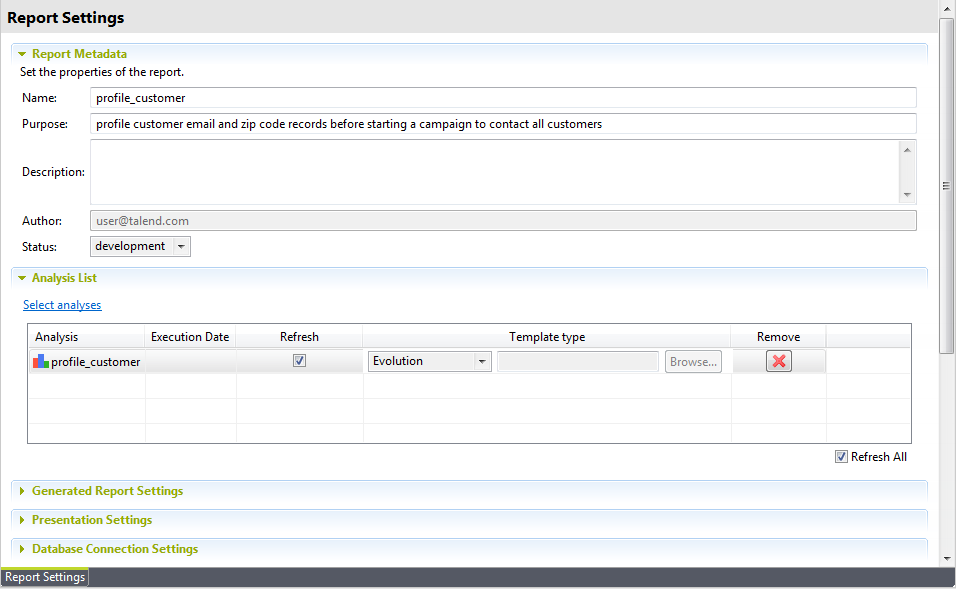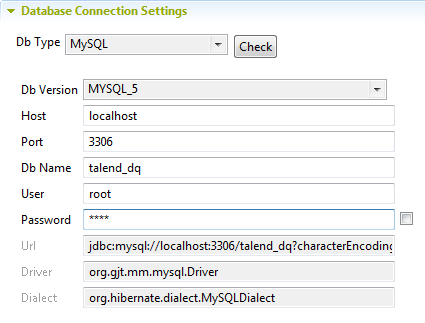Générer un fichier de rapport à partir du Studio Talend
Procédure
Résultats
Un fichier de rapport est généré et listé sous le nœud Reports dans la vue DQ Repository. Le rapport vous montre l'évolution au fil du temps des indicateurs de statistiques simples et des modèles utilisés sur les colonnes email et postal.
Voici les résultats de la colonne email :
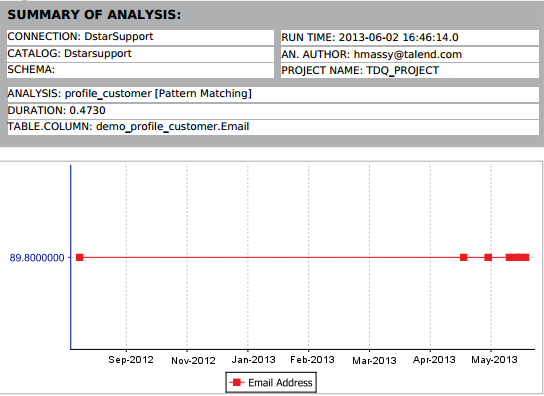
Ce graphique montre que 89,80 % des adresses e-mail sont valides.
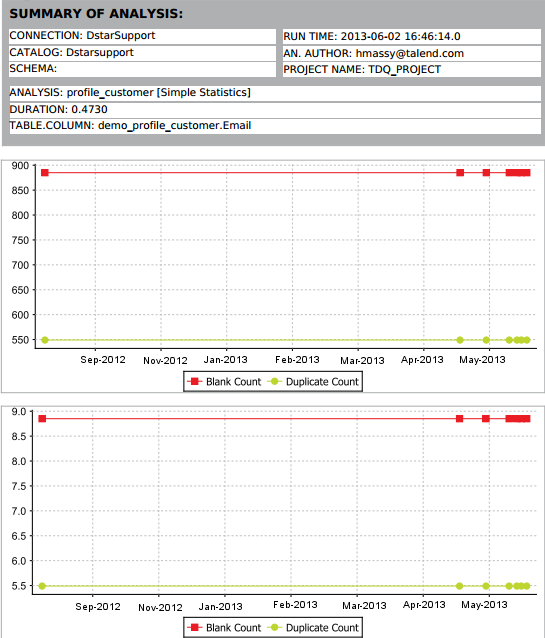
Pour les indicateurs de statistiques simples, deux graphiques existent : le premier indique le changement dans les statistiques, et le second indique le pourcentage de modification.
Générer ce rapport plusieurs fois à la suite donne pour résultat une ligne plate s'il n'y a aucune modification dans les données. La ligne commence à monter si les données sont résolues et descend si les données sont moins précises et cohérentes.
Pour plus d'informations concernant les rapports, consultez Rapports dans le Guide d'utilisation du Studio Talend.
Cette page vous a-t-elle aidé ?
Si vous rencontrez des problèmes sur cette page ou dans son contenu – une faute de frappe, une étape manquante ou une erreur technique – dites-nous comment nous améliorer !